реклама
Когато използвате приложение от ден на ден, лесно е да пропуснете новите функции, които се добавят. Получавате известие за актуализация, актуализирате приложението и продължавате да го използвате както винаги. Въпреки това повечето актуализации на WhatsApp включват няколко нови функции.
За да получите тези допълнителни функционалности, като новото групово видео разговори или чат догонване, ще ви трябва най-новата версия на WhatsApp. Можете да изтеглите приложението от съответния магазин за приложения или да го актуализирате на телефона си, ако вече имате инсталирано.
Изтегли:WhatsApp за Android (Безплатно)
Изтегли:WhatsApp за iOS (Безплатно)
Най-добрите нови характеристики на WhatsApp за 2018 година
Групови видео и гласови повиквания
Гласовите разговори и видео разговорите в WhatsApp са напълно безплатни. И сега вече не сте ограничени само да провеждате разговори един на един, благодарение на нова видео функция на WhatsApp. Групата на WhatsApp призовава за глас и видео ви позволява да разговаряте с до трима други хора едновременно.
За да започнете групово повикване, първо трябва да се обадите на един човек. След като това обаждане е включено, докоснете малката икона на потребител в горния десен ъгъл на чата, за да добавите друг участник. Не можете да добавите двама допълнителни участници заедно, така че просто да ги добавите един след друг.
Работи безпроблемно и е също толкова надеждно, колкото и прави гласово или видео повикване WhatsApp Ръководство за видео обаждане: Всичко, което трябва да знаетеWhatsApp видео обаждане позволява видео чат от потребител към потребител. Ние обхващаме всичко, което трябва да знаете за комуникацията чрез видео на живо. Прочетете още . Разбира се, ако искате да говорите с повече от четирима души, можете вместо това използвайте Appear.in Преминаване през Google Plus Hangouts. Appear.in е тук и наистина е добърХората викат за прилично приложение за видеоконференции за възрасти. Мислехме, че това е Google Plus. Грешихме. Запознайте се с Appear.in. Прочетете още .
„Догонвам“ в групови чатове (и още)

Всеки потребител на WhatsApp знае, че неговите групи биха могли да се справят с още няколко функции, независимо дали да се предпазите от непрекъснатия шум или да се захванете с чатовете по-лесно. Наскоро WhatsApp внедри редица подобрения за групови чатове WhatsApp представя подобрения в груповия чатWhatsApp направи редица подобрения в начина на работа на груповите чатове. Всички те са създадени, за да помогнат на хората да използват груповите чатове на WhatsApp по-ефективно. Прочетете още които са насочени към основните проблеми.
Настигам: Нов бутон @ се появява в долния десен ъгъл на чата, когато ви е споменат някой или ако някой ви е цитирал, докато сте били далеч. По-лесно е да наваксате нещо, което може да сте пропуснали.
Защита от повторно добавяне: Групите на WhatsApp не се нуждаят от вашето съгласие, за да ви добавят в група. Сега, ако напуснете тази група, администраторът не може просто да ви добави обратно веднага.
Описание: За по-официални групи има поле за бързо описание, в което администраторите могат да задават основни правила или да посочват целта на групата.
Търсене на участник: Просто поле за търсене, за да намерите никого.
Най-добрите нови характеристики на WhatsApp на 2017 г.
Изтрийте съобщения до „Unsend“ Грешки
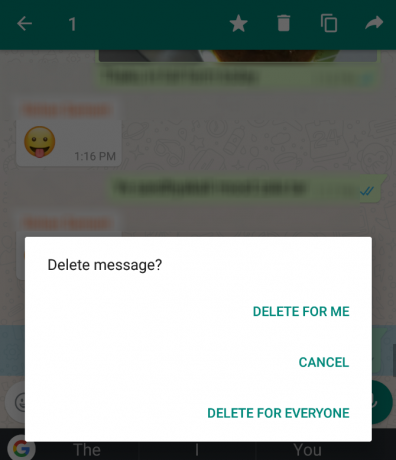
Кой от нас не е искал да върне нещо, което казахме? WhatsApp най-накрая ви позволява да избягвате неудобни ситуации, като ви позволява да изтривате съобщения във всеки чат. Ето как да го направите:
- Натиснете дълго върху съобщение, за да го изберете.
- От лентата с опции, която се показва, докоснете иконата на кошчето.
- Изберете дали искате да изтриете само за себе си или за всички.
като Опцията „откачване“ на Gmail Как да разпечатвате случайни имейли в GmailИзпращате ли някога имейл и веднага желаете, че не сте го направили? Gmail има функция, която може да ви спести, когато забравите да добавите този прикачен файл. Прочетете още , тази функция е ограничена във времето. Не е ясно колко време можете да изтриете съобщението, но определено не можете да изтриете еднодневни текстове. Така че колкото по-рано го изтриете, толкова по-добре.
Проверете кои чатове използват място за съхранение
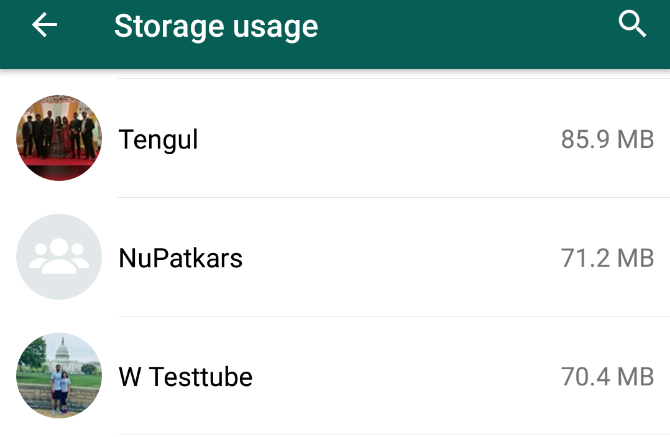
С количеството медия, което се споделя редовно в WhatsApp, това завършва с много място за съхранение на вашето устройство. Още по-досадно е, че WhatsApp не ви позволява да съхранявате медии на външна памет.
За да освободите място, ще трябва да изтриете някои неща. WhatsApp има опция да видите кои чатове заемат най-много място на вашия телефон.
Отидете на Меню> Настройки> Използване на данни и съхранение> Използване на съхранение. Ще видите списък с вашите чатове, сортирани по който човек заема най-много място за съхранение.
Сега можете да скочите в този чат, да проверите медийните файлове, които сте разменили, и да започнете да изтривате всичко, което не ви е необходимо, за да освободете място за съхранение Как да освободите място за съхранение на устройството си с AndroidАко на телефона или таблета ви с Android нямате място за съхранение, можем да ви помогнем да го освободите. Прочетете още .
Споделете вашето местоположение на живо

"Къде си?" е може би най-въведената фраза в историята на текстовите съобщения. За да избегнете тази постоянна размяна, WhatsApp сега ви позволява да споделяте местоположението си на живо с някой друг.
Ето как да споделяте местоположението си на живо в WhatsApp:
- Отворете всеки чат и докоснете иконата на прикачен файл.
- Докоснете Местоположение.
- Лента Споделяне на живо.
- Изберете да споделяте за 15 минути, един час или осем часа.
Супер е лесно и прави нещата много по-удобни за всеки, който ви чака. Разбира се, ако не искате това да излъчва на живо, можете просто споделете местоположението си в WhatsApp Как да споделите местоположението си с контакти в WhatsAppСподелянето на местоположението ви с контакт може да бъде изключително полезно, ако сте се изгубили или ако колата ви се е развалила в зона, която не сте запознати. Прочетете още като еднократно нещо.
Задайте статус на WhatsApp

Ако сте използвали Snapchat или знайте за Instagram Stories Как да използваме Instagram Истории ефективно: Основи, съвети и триковеInstagram Stories е ролята на гиганта за споделяне на снимки от Snapchat. Целта е да добавите нов слой забавление към вашите изображения и видеоклипове. Ето всичко, което трябва да знаете. Прочетете още , Статусът на WhatsApp ще изглежда доста познат. Това е визуално съобщение - видео, снимка или GIF -, което се излъчва към всичките ви контакти.
Състоянието се показва като свой собствен раздел до Чатове и обаждания. В този прозорец ще видите всички състояния, актуализирани от вашите контакти. Те остават активни за 24 часа от момента на качването. Хората могат да качват няколко статуса за един ден.
- За да видите следващото или предишното състояние на контакта, докоснете съответно десния или левия ръб на екрана.
- За да преминете към състоянието на следващия контакт, прекарайте пръст наляво.
- За да коментирате състояние, прекарайте пръст нагоре.
За да създадете свой собствен статус, докоснете иконата на камерата до панела за състояние или зелената плаваща икона в долния десен ъгъл. Можете да изберете да заснемете нова снимка или видео (до 45 секунди) или да добавите снимка или GIF от галерията си. Можете да рисувате или пишете на състоянието и дори да добавяте емоджи.
Това е точно като Snapchat или Instagram Stories. Можете да видите кой е прегледал състоянието ви и всеки може да отговори на него. И има много опции за ограничаване на това кой може да види вашия статус.
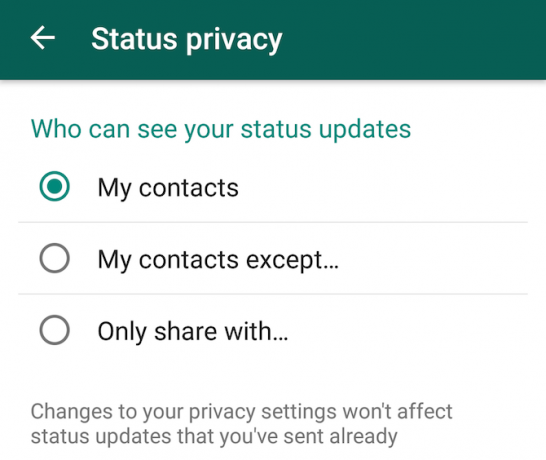
- Можете да изпратите състоянието поотделно на човек или групов чат, в който сте част.
- Можете да го добавите като свой обществен статус, което се вижда от всичките ви контакти.
- Докосването на зъбното колело до „Моят статус“ в Android или настройката „Поверителност“ в iOS ви позволява да изберете конкретни контакти, с които да споделяте.
- Можете също да изберете да споделите състоянието с всички, с изключение на няколко конкретни контакта.
И просто като WhatsApp криптира всички съобщения Как да активирате криптирането на сигурността на WhatsAppТака нареченият протокол за криптиране от край до край обещава, че "само вие и човекът, с когото общувате, можете да четете изпратеното." Никой, дори и WhatsApp, няма достъп до вашето съдържание. Прочетете още , Актуализациите на състоянието също са защитени от приспиващи очи.
Двуфакторна автентификация

Никога не можете да бъдете прекалено внимателни с личните си данни в интернет. Двуфакторна автентификация (2FA) е задължително изискване за безопасност сега. За да сте сигурни, че някой друг не може да ви отвлече акаунта в WhatsApp, активирайте 2FA веднага.
Отидете на Настройки> Профил> Проверка в две стъпки и следвайте инструкциите. Ще бъдете помолени да добавите шестцифрен парола, както и имейл адреса си. Следващия път, когато регистрирате телефонния си номер с WhatsApp, ще бъдете подканени да въведете този парола или да използвате посочения имейл адрес, за да получите достъп до вашия акаунт.
Направете парола нещо, което можете да запомните, но няма връзка с реалния телефонен номер. Например, не използвайте последните шест цифри от вашия телефонен номер като своя парола. Вашият рожден ден вероятно също не е чудесна идея.
Промяна на числата и запазване на вашите данни на WhatsApp

Ако сте променили телефонния си номер, можете да продължите да използвате същия акаунт в WhatsApp с всичките му данни непокътнати. Отидете на Настройки> Акаунт> Промяна на номери следвайте инструкциите.
Най-добре е да архивирате WhatsApp напълно преди да започнете това. За да направите това, отидете на Настройки> Чатове> Резервно копие на чата. Използвайте и резервния сървър на WhatsApp, и Google Drive за архивиране.
Силно ви съветваме да прочетете Ръководство на WhatsApp за промяна на вашия телефонен номер преди да продължите. Пуснете го отворен на вашия компютър или на втори екран, докато преминавате през процеса.
След като промените номера си, процесът е напълно безпроблемен за всички ваши приятели. Те ще ви видят в списъка си WhatsApp както преди, въпреки че номерът ви се е променил.
Търсене и споделяне на GIF файлове
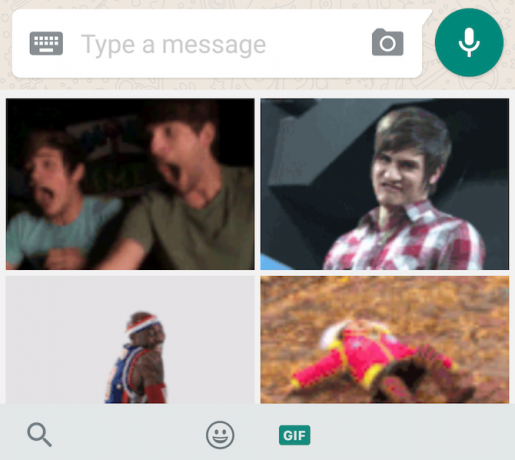
Сега можете да търсите и добавяте GIF-и като реакции, което е чудесно, защото GIF файловете са езикът в интернет.
Докоснете иконата на емоджи и в прозореца ще видите два раздела. Първият има емоджи, както винаги е имал, докато вторият ви позволява да търсите Giphy, голямо хранилище на GIF на реакцията. Никога не е необходимо да напускате прозореца за чат, тъй като търсенето се случва в приложението. Тази функция обаче няма да работи, когато нямате активна интернет връзка.
Разбира се, можете да продължите да добавяте GIF файлове от хранилището си. В прикачения файл за галерията ще видите начин за качване на снимки, видеоклипове и трети раздел за GIF файлове.
Изпращайте офлайн съобщения на iPhone

Дълго време потребителите на Android се радват на една функция, която потребителите на iPhone не са: офлайн съобщения. Ако потребител на Android няма активна интернет връзка, той все още може да отговаря на съобщения, които ще бъдат изпращани всеки път, когато се свържат отново. Но не и на iPhone, досега.
През 2017 г. компанията добави тази способност, така че можете да въвеждате и изпращате тези съобщения, докато сте офлайн. Те ще останат на телефона ви, докато не възстановите интернет връзка, в което време те ще бъдат изпратени автоматично.
Споделете до 30 снимки

WhatsApp също увеличи броя на снимките, които можете да споделите наведнъж. Сега можете да изберете до 30 изображения едновременно и да ги изпратите заедно. Преди това това беше ограничено до 10 снимки наведнъж.
Това се простира и до WhatsApp Web Използвайте WhatsApp Web на вашия компютър: The Ultimate GuideWhatsApp Web е бърз и лесен начин за използване на WhatsApp съобщения на вашия компютър. Показваме ви как да използвате WhatsApp Web на вашия компютър. Прочетете още и Настолни клиенти на WhatsApp WhatsApp Desktop клиент за Windows и Mac е едва вториWhatsApp пусна приложение на Microsoft Store, обвивка за своето настолно приложение. Известия и клавишни комбинации настрана, това е идентично с WhatsApp Web. Прочетете още . Това е най-добрата част от тази функция, тъй като е по-вероятно да имате богата колекция от снимки на вашия компютър.
Най-добрите нови характеристики на WhatsApp от 2016 г.
Маркирайте индивиди в групови чатове с @ споменавания

WhatsApp групите могат да получат поразително. Отваряйки приложението, за да видите 300 нови съобщения, не знаете дали всъщност трябва да ги прочетете. В нова актуализация, WhatsApp решава проблемът с претоварването с информация Управление на цифровото претоварване на информация - Причината и лекът ли е технологията? [Становище]„Пиенето от огньовете“ е ред на фразата, с която може да не сте запознати. Но повярвайте ми, ако четете този блог и много други подобни, точно това правите ... Прочетете още чрез добавяне на споменавания „@“.
Когато въведете символа @ в групов чат, ще се появи меню, в което ще бъдат изброени всички хора от тази група. Изберете човека, който искате. Сега този човек ще получи известие, че е споменат в чата.
Известията от @ споменавания се показват, дори ако човекът е заглушил груповия чат. За вашите собствени @ споменавания може да видите телефонния си номер вместо името си. За да поправите това, добавете себе си като контакт в адресната книга на вашия смартфон.
Изпращане и получаване на GIF файлове

GIF файловете са езикът на Интернет и сега най-накрая можете да говорите с тях в WhatsApp. Когато отидете на прикачени файлове> Галерия, ще видите опция за GIF, до изображения и видеоклипове. Добавете GIF, за да го изпратите в чата. Ако приемникът използва съвместима версия на WhatsApp, той ще може да докосне GIF, за да го възпроизведе.
Редактиране на изображения в стил Snapchat

Новата тенденция в споделянето на изображения е да ги анотирате. Snapchat започна прищявката за добавяне на емоджи или някакъв персонализиран текст. Тогава Instagram го копира с Stories. Сега WhatsApp имитира функцията.
Когато споделяте изображение в WhatsApp, в ъгъла ще видите три опции:
- Икона на Emoji: Добавете емоджи към снимката. Можете да ги въртите и вие.
- Икона на текст: Добавете малко забавен текст към снимката си.
- четка за рисуване: Начертайте с пръст върху изображението си, след като изберете цвят.
Нови начини за заснемане на снимки и видеоклипове

WhatsApp има три нови начина за опростяване на правене на снимки и видео.
- Когато използвате лицевата камера, за да направите селфи, вече можете да включите “Flash”. Това озарява екрана до пълно, хвърляйки повече светлина върху лицето ви.
- В режим на камера два пъти докоснете екрана, за да превключвате между предната и задната камера. Това работи както за видео, така и за снимка.
- Когато снимате видеоклипове, плъзнете два пръста нагоре или надолу по екрана, за да увеличите или намалите съответно.
Съобщения за цитати за ясни отговори

В разговор за свободно движение е трудно да се проследи какво изречение отговаря някой. Нова функция добавя контекст към отговорите, като цитира оригиналното съобщение.
Когато отговаряте на съобщение, натиснете дълго това съобщение. Ще намерите бутона със стрелка „Отговор“ отгоре. Докоснете това и въведете отговора си. Когато го изпратите, той ще цитира оригиналното съобщение и ще добави вашия отговор.
По този начин другите не трябва да се чудят в коя точка сте отговорили или превъртете нагоре, за да видите съобщението.
Направете текста удебелен, курсив и очертание

Мина известно време оттогава WhatsApp добави основно форматиране на текст Как да смелим, итализираме и зачертаваме текст в WhatsAppИзглеждат ли вашите съобщения в WhatsApp напоследък малко неприятни? Ето как да въведете удебелен, курсив и подчертан текст в момента! Прочетете още , но не много хора знаят как да го използват. За щастие, това е изненадващо просто.
Направете текст смел чрез добавяне на звездички: добавете звездичка (*) преди първата буква и след последната буква, за да направите всичко между тях да изглежда смело.
Например, * MakeUseOf е страхотно * ще се появи като MakeUseOf е страхотно.
Направете текст курсивен чрез добавяне на подчертаване: добавете подчертаване (_) преди първата буква и след последната буква, за да изглежда, че всичко между тях изглежда курсивно.
Например, _MakeUseOf is awesome_ ще се появи като MakeUseOf е страхотно.
Добавете очертание към текста, като добавите подчертаване: Добавете тилда (~) преди първата буква и след последната буква, за да изглежда всичко между тях с ред, преминаващ през него.
Например, ~ MakeUseOf е страхотно ~ ще се появи като MakeUseOf е страхотно.
Контролирайте поверителността си в WhatsApp
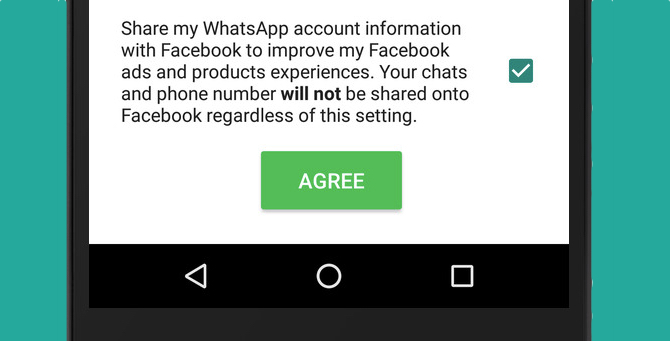
WhatsApp споделя своята информация с Facebook. По някое време вероятно сте получили съобщение за това с объркана бележка. Може би сте го игнорирали, може би не сте обърнали внимание и сте го приели. Но ако не сте внимателни, WhatsApp ще сподели вашия личен профил (но не и телефонния ви номер или чатове) с Facebook.
За щастие, това е прост процес спрете да споделяте информация на WhatsApp с Facebook Как да спрете WhatsApp да предаде вашата информация във FacebookСега, когато WhatsApp е собственост на Facebook, вашите данни може да се предадат в ръцете на Facebook - освен ако не предотвратите това да се случи. Прочетете още . Отидете на Настройки> Акаунт и премахнете отметката от квадратчето до „Споделяне на информацията за моя акаунт“.
Увеличаване, изскачане и редактиране на видеоклипове

Новата актуализация напълно променя какво можете да направите с видеоклип, споделен в WhatsApp. За начало всеки видеоклип, който изтеглите сега, има същия механизъм „щипка за увеличение“, който намирате в снимките. Малко е трудно да извършвате панорама и сканиране, след като сте увеличени, но скоро ще приключите.
Освен това нова опция ви позволява да отваряте всеки видеоклип в изскачащ плаващ прозорец, точно както възпроизвеждане на видеоклипове в YouTube на заден план Как да възпроизвеждате видеоклипове в YouTube на заден план и дори с изключен екранВсъщност е възможно да слушате музикални видеоклипове в YouTube на заден план - ето как. Прочетете още . По този начин можете да извадите това видео и да го оставите да продължи да възпроизвежда, докато разглеждате другите си съобщения в WhatsApp.
И накрая, WhatsApp има и основни функции за редактиране на видео, включително изрязване или подрязване на видеото, за да намали размера му и да го сподели повторно.
Изпращане и получаване на PDF файлове
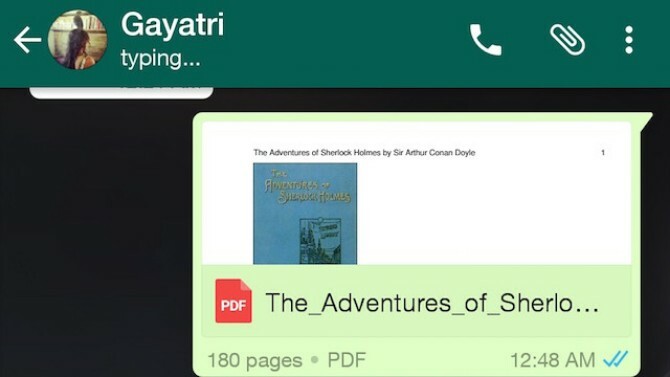
Интернет всъщност има някои фантастични сайтове за безплатни електронни книги Искате бюфет за всички, които можете да четете? 3 места за намиране на безплатни електронни книги онлайнЧудесна идея е да отделим малко време за радостите от четенето и да използваме интересната селекция от книги, достъпни безплатно на една ръка разстояние. Ето три интересни места, които можете да посетите. Прочетете още . Те обаче са предимно в PDF формат. Така че досега, ако намерихте скъпоценен камък в PDF, по-рано не можехте да го споделите с приятелите си в WhatsApp. По подобен начин сметките за мобилен телефон и кредитна карта, които се приземяват във вашата пощенска кутия във формат PDF, не могат да бъдат „WhatsApped“ на някой друг, който трябва да ги потвърди или одобри.
Сега накрая можете да изпращате PDF файлове на други, заедно с повечето други популярни формати на документи.
Споделяйте снимки от облачни устройства

Говорейки за споделяне на документи, това е една от най-удобните нови функции, добавени към WhatsApp през 2016 г. Сега, когато докоснете да споделяте снимки, можете просто потопете се в любимото си онлайн облачно устройство Dropbox vs. Google Drive vs. OneDrive: Кое съхранение в облак е най-доброто за вас?Променихте ли начина, по който мислите за облачното съхранение? Популярните опции на Dropbox, Google Drive и OneDrive са се присъединили и от други. Ние ви помагаме да отговорите коя услуга за съхранение в облак трябва да използвате. Прочетете още и добавете снимки оттам.
WhatsApp е добавил поддръжка, която ви позволява да изпращате документи от дискове, базирани на облак като Google Drive и Dropbox, заедно с вътрешното ви хранилище. Това е малка стъпка към по-лесното споделяне на всичко.
Разбира се, ще се нуждаете от съответното приложение, инсталирано и настроено на телефона ви, за да имате достъп до файловете му. Силно препоръчвам да инсталирате на вашия смартфон Microsoft Office или Google Docs, за да се възползвате от всички тези възможности за споделяне на файлове.
И лично аз мисля, че е най-добре използвайте Google Photos и нейното неограничено пространство за съхранение на снимки Вземете безплатно неограничено съхранение на снимки и повече с Google PhotosАко не използвате тези скрити функции на Google Photos, наистина пропускате. (Съвет: Има безплатно и неограничено съхранение на снимки!) Прочетете още а не някое от другите решения.
Автоматично сортиране на връзки, документи и медии
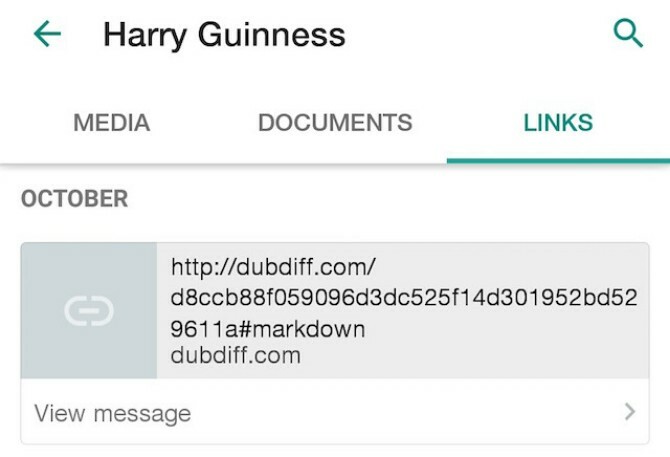
Така че вашите контакти вече могат да ви изпращат документи. Към този факт добавете, че снимките и връзките вече са споделяни и WhatsApp има много медии. Как да проследите всичко това?
За щастие, WhatsApp автоматично сортира всички връзки, документи и снимки или видеоклипове, споделени във всеки чат, независимо дали е групов или индивидуален. Просто отворете чат, докоснете иконата с опции с три точки в горния десен ъгъл и изберете „Медия“.
Ще намерите три раздела за медии, документи и връзки, в които са поместени всички подходящи елементи, споделени в този чат.
Изчистване на чата, но запазване на съобщения със звезда

Говорейки за съобщения със звезда, тяхната полезност не може да бъде отказана. Обаче тези, които обичаха да изчистват своите чатове - особено ако устройството ви за Android е изчерпано Ниско ниво на съхранение? Спестете място в Android с чудесни приложения под 10 мегабайтаИмате ли малко място за съхранение на телефона или таблета си? Тези малки приложения трябва да могат да поправят това! Прочетете още - използва се и да губи тези съобщения със звезда при това.
Новата актуализация сега ви позволява да изберете да запазите тези съобщения със звезда, докато изчиствате чата, така че важните неща да останат и неестествената лента да изчезне. Приятно и лесно!
Контролирайте настройките за изтегляне за данни или Wi-Fi
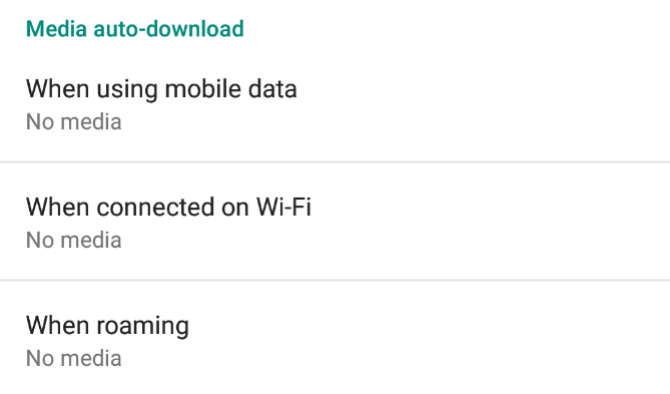
WhatsApp е наясно колко от потребителите му се притесняват от количеството данни, което използва, докато се свързва с интернет чрез 4G. Нова настройка ви позволява да контролирате това използване на данни.
Отидете на Опции (икона с три точки)> Настройки> Използване на данни и съхранение и ще намерите разширени опции за контрол на това как и кога се изтегля автоматично медия. Така че, когато използвате мобилни данни, можете да го настроите да изтегля само изображения; по време на роуминг, без медии; и когато сте в Wi-Fi, да изтеглите всичко.
Има и опция за „Ниска употреба на данни“, когато правите a WhatsApp Voice Call WhatsApp Voice Call: Всичко, което трябва да знаетеПопулярното приложение за незабавни съобщения WhatsApp най-накрая пусна нова услуга за гласови разговори, даваща възможност на потребителите да извършват телефонни разговори през интернет. Прочетете още , въпреки че това вече присъства в по-ранните версии и не е ново.
Най-добрите нови характеристики на WhatsApp за 2015 г.
"Star" съобщения, за да ги намерите по-късно

Когато някой изпрати важно съобщение в WhatsApp, не можете да го запазите. Намирането по-късно може да бъде болка, въпреки стабилната търсачка в WhatsApp. Едно от нашите решения беше да използвайте hashtags, за да маркирате важни съобщения 3 тайни начина да използвате Hashtags, които никога не сте опитвали предиОсновната цел на хештега, разбира се, е да намери списък с всички публикации по определена тема, но защо да не го извадите от уеб услугите, които вече го интегрират, и ... Прочетете още . Но сега има нов готин инструмент.
WhatsApp ви позволява да "звезда" съобщения. Натиснете дълго всяко съобщение, изберете звездата в лентата на горното меню и продължете напред. Това е точно като отметка или любима.
По-късно, когато искате да потърсите някое отметки, отворете маркера Меню> Съобщения със звезда и ще ги видите всички, изброени хронологично.
Съобщенията със звезда също могат да се търсят, така че можете да намерите всички важни неща, които сте маркирали от някой човек. Можете също така да „изтриете“ съобщение по-късно, така че съобщенията със звезда да бъдат лесно почистени.
Архивирайте чатовете в Google Drive

Можеш възстановете историята на чата си WhatsApp с няколко стъпки Как да извлечете изтрити или липсващи WhatsApp съобщенияНие обхващаме как да извлечете изтритите и архивирани WhatsApp съобщения по възможно най-ефективен и бърз начин. Прочетете още . Но какво ще стане, ако сте загубили телефона си или сте получили нов или е трябвало да нулирате съществуващото хранилище? Докато WhatsApp архивира историята на чатовете редовно, има по-лесен (и по-добър) начин: Google Drive.
WhatsApp за Android ви позволява автоматично да архивирате вашите чатови регистрации в Google Drive. Отидете на Меню> Настройки> Чатове и обаждания> Резервно копие на чата> Настройки на Google Drive и го настройте. Препоръчвам да архивирате всеки ден (можете да избирате седмично, месечно или ръчно), само през Wi-Fi (по този начин спестявате разходи за данни) и включително видеоклипове.
По-лесен начин за изчистване или архивиране на чатове

Ако вече създавате резервно копие на тези чатове, няма причина да запазвате наистина стари съобщения, нали? Време е да изясним нещата и WhatsApp го направи по-прост от всякога.
Отидете на Меню> Настройки> Чатове и обаждания> История на чата> Изчисти всички чатове и ще видите множество опции. Можете да изчистите всички съобщения, да изчистите всички, освен съобщенията със звезда, и да изтриете медиите от телефона си, докато сте в него. Изберете какво искате и WhatsApp ще направи останалото.
Можете да извършите същото действие и с конкретни чатове, независимо дали с хора или групи. Във всеки чат чукнете Меню> Още> Изчистване на чата и ще видите същите опции.
Маркирайте чатовете като прочетени или непрочетени
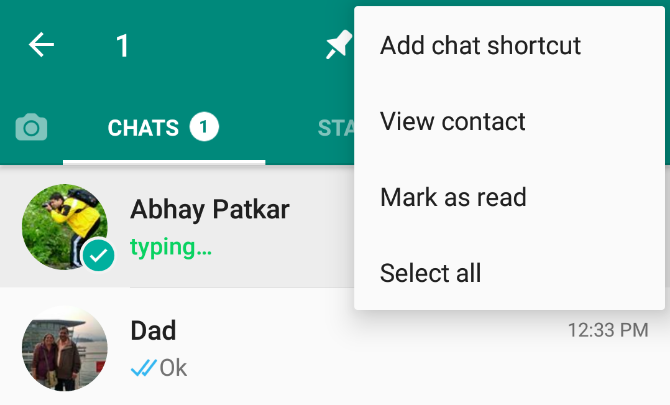
Вече можете да скриете състоянието си в WhatsApp или кога за последно са ви виждали, което е чудесно. Но за лична употреба понякога може да искате да маркирате съобщение като непрочетено.
Помислете за това в имейл. Възможността да щракнете с десния бутон и да маркирате като непрочетени (което е едно от страхотни функции на Gmail, които вероятно не използвате 9 страхотни функции на Gmail, които вероятно не използватеНяколко готини имейл функции в Gmail съществуват отдавна, без никой да си прави труда да ги използва. Да променим това днес. Прочетете още е чудесен начин да си напомните, че не сте регистрирали напълно имейл, че трябва да отговорите на него или че е важно по някакъв начин.
Сега можете да направите това и в WhatsApp. Изберете чат с всеки контакт или група, натиснете дълго върху него и докоснете „Маркирай като непрочетени“. Можете да направите и обратното - натиснете дълго чат, който не сте чели, и ще видите опция за „Маркиране като прочетена“, така че изглежда, че сте прочели съобщението, без изобщо да отваряте чата.
Имайте предвид, че това не означава промяна на състоянието на съобщението за вашия получател. Получателят все още вижда, че сте прочели съобщението. Тя се отразява само като непрочетена в собствения ви телефон.
Маркирането като прочетено / непрочетено също си проправи път WhatsApp Web Използвайте WhatsApp Web на вашия компютър: The Ultimate GuideWhatsApp Web е бърз и лесен начин за използване на WhatsApp съобщения на вашия компютър. Показваме ви как да използвате WhatsApp Web на вашия компютър. Прочетете още .
Използвайте персонализирани известия за хора и групи

Някои контакти и групи за чат са по-важни от други, нали? Е, тогава задайте различен вид предупреждение за известия за тях. WhatsApp внедри персонализирани известия.
Един от крайъгълните камъни на блокиране на мобилни разсейвания Как да направите повече за един ден, като блокирате мобилните разсейванияКогато се опитвате да се концентрирате, разсейването е кошмар. Време е да блокирате разсейванията и да свършите нещата с някои безплатни приложения за Android и iOS. Прочетете още е да се позволи на правилните хора да се пресекат и да се изрежат всички останали, и това е, което прави тази функция. Отворете всеки чат, докоснете лентата на заглавието и ще намерите опция за персонализирани известия.
В него можете да зададете тона на уведомяване, вибрационния ефект, изскачащото известие и цвета на LED светлината за нови съобщения. За гласови повиквания в Whatsapp ще получите само персонализирани мелодии и вибрации.
Преглед на връзки
Това е нова кокетна функция, която всъщност не ви кара да правите нищо специално, а само добавя към цялостното изживяване.
Когато връзка е поставена в чат на WhatsApp, сега ще видите преглед на връзката с изображение от статията, заглавието и основния URL адрес, подобно на това, което виждате във Facebook или Twitter.
Ако сте този, който споделя връзка, имате възможност да не включите и този преглед.
WhatsApp продължава да става все по-добър и по-добър
WhatsApp вече е фантастичен инструмент за съобщения и с всяка нова актуализация става още по-добър.
Това са най-добрите функции WhatsApp е добавил 10 най-добри характеристики на WhatsApp, които всеки трябва да знаеИскате да извлечете максимума от WhatsApp? Някои функции - скрити и очевидни, нови и стари - са от съществено значение за подобряване на вашето преживяване. Ето някои от най-добрите. Прочетете още през годините, но предстои да предстоят още много. Така че защо да не маркирате тази статия за бъдеща справка.
Михир Паткар пише за технологията и производителността, когато не се препитва да гледа повторно.


